Pythonのデータ可視化ツールは「matplotlib」が有名ですが、もう少し格好良く表示させたいと思った事ありませんか?
この記事では、Python製の可視化ツールであるDashを使用して、Webアプリを作成します。
完成品(株価を時系列に表示するアプリ)
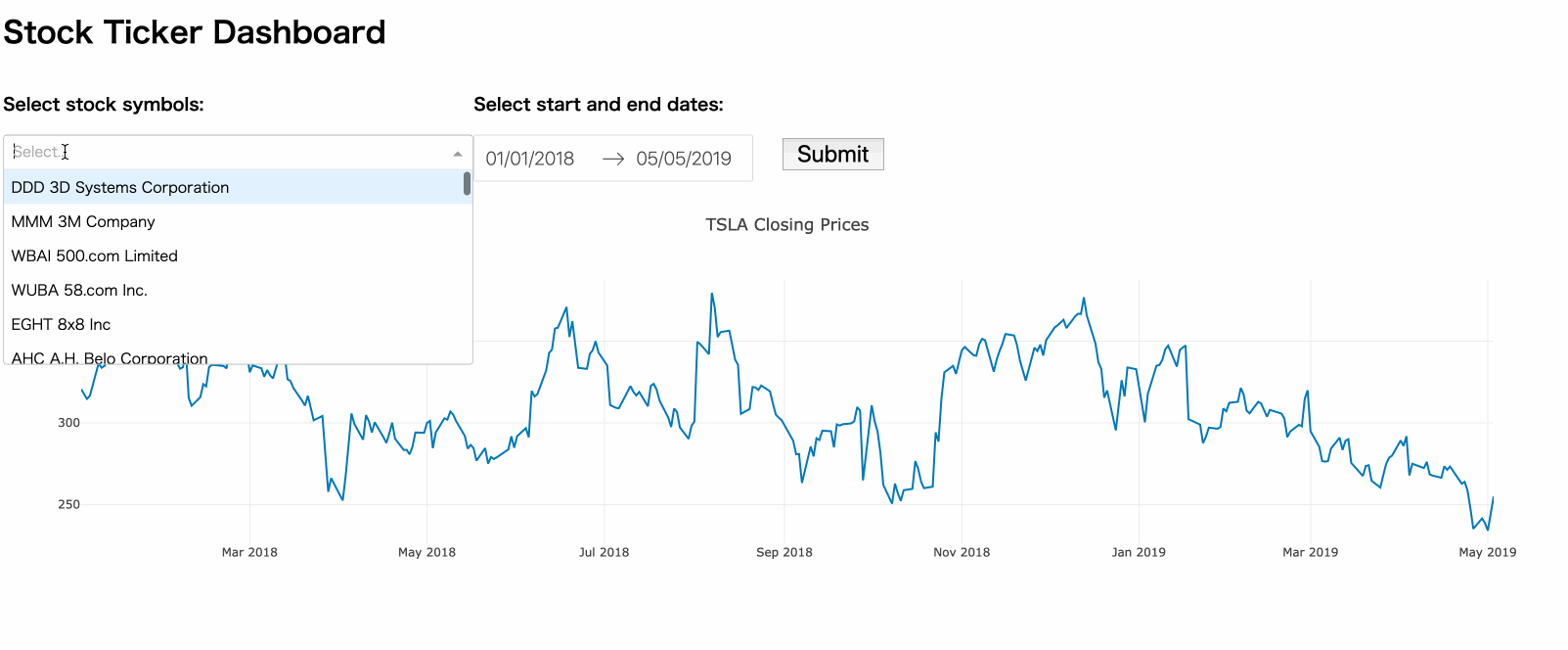
- 株価を時系列に表示するダッシュボードを作成します
- 株式シンボルと期間を選択するとグラフが表示されます
- 株式シンボルをクリックする事で非表示・表示を切り替えられます
Dashとは?
Dashは、Python製のWebアプリケーションのフレームワークであり、Flask, Plotly, React.jsをベースに開発されています。
可視化ツールのPlotlyをベースとした描画を行うことで、お手軽にPythonでグラフを表示するWebアプリを作成できます。
Dashならダッシュボード作成も簡単
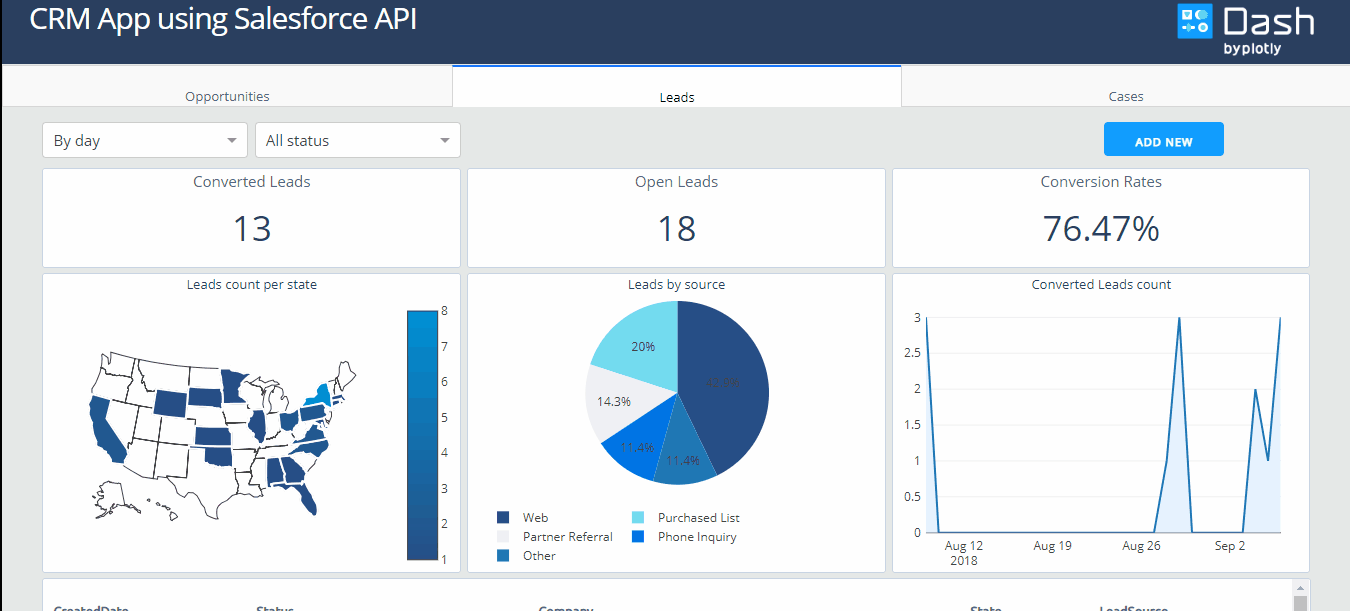
公式サイトにSales ForceのAPIを使用してダッシュボードを作成した例があります。
GitHubにソースコードが置いてありますが、数百行程度のプログラムで、この様な美しいダッシュボードを作成する事が出来ます。
1:Dashのインストール
まずは、Dashをインストールします。
pip install dash
2:必要なモジュールをインポートし、簡易グラフを作成
次に、必要なモジュールをインポートし、簡易的なグラフをDashで作成します。
以下のコードを実行して、Jupyter Notebookで実行してみましょう。
# 必要なモジュールのインポート
import dash
import dash_core_components as dcc
import dash_html_components as html
# Dashアプリケーションを作成
app = dash.Dash()
# ヘッダー、ボックス、グラフを含むページを作成
app.layout = html.Div([
html.H1('Stock Ticker Dashboard'),
html.H3('Enter a stock symbol:'),
dcc.Input(
id ='my_ticker_symbol'
value='GAP' # 初期値を設定
),
dcc.Graph(id='my_graph',
figure={
'data': [
{'x': [1,2], 'y': [3,1]}
]
}
)
])
# サーバーを起動
if __name__ == '__main__':
app.run_server()
3:実行結果
実行結果(Jupyter Notebook)
「Jupyter Notebook」で正しくサーバーが起動されると、以下の様な表示が出ると思います。
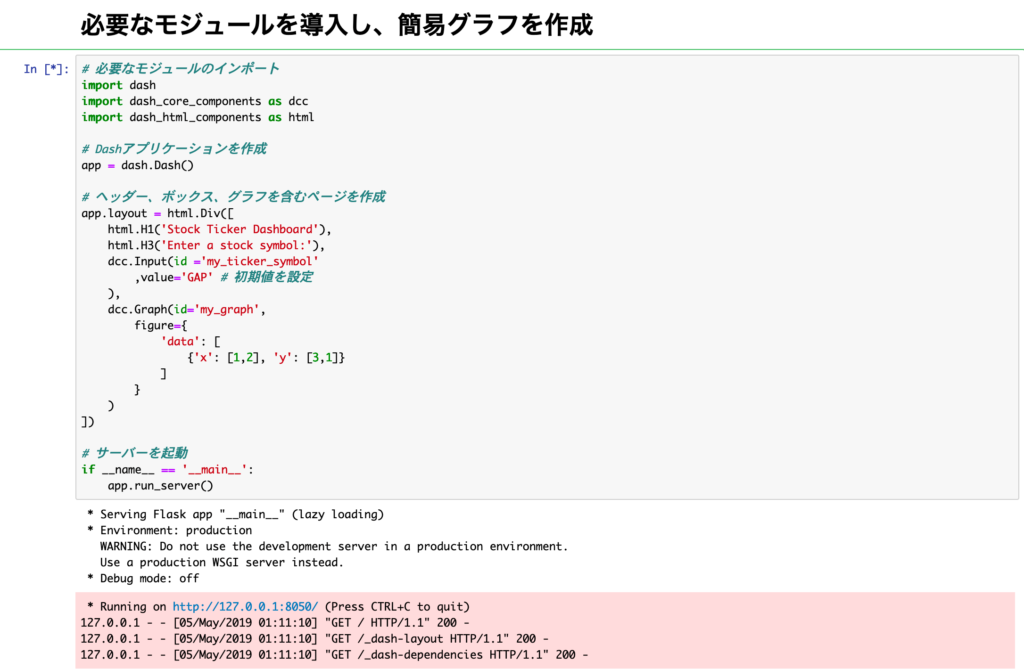
もし、Flaskがインストールされていないといったエラーが出る場合は、pip installでダウンロードして下さい。
実行結果(ブラウザー)
ローカルサーバーのアドレスをブラウザーで開き、以下の様なグラフが表示されれば、成功です。
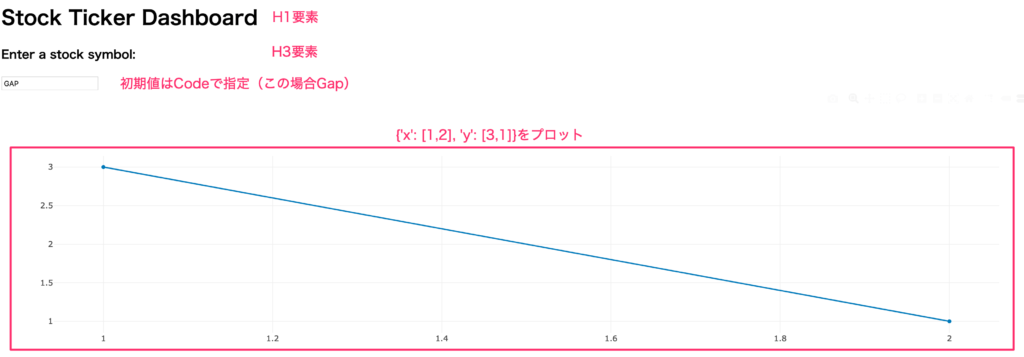
4: 解説
プログラムについて、簡単に解説しておきます。
必要なモジュールのインポート
# 必要なモジュールのインポート import dash import dash_core_components as dcc import dash_html_components as html
まずは、必要なモジュールをインポートしています。
Dashは主に以下の2つのコンポーネントから構成されており、この2つを押させておけばOKです。
- dash_core_components : グラフやボタン、ドロップダウンなどのUIを提供
- dash_html_components :HTMLのDivタグやH1タグなどを提供
Dashアプリケーションを作成
# Dashアプリケーションを作成
app = dash.Dash()
# ヘッダー、ボックス、グラフを含むページを作成
app.layout = html.Div([
html.H1('Stock Ticker Dashboard'),
html.H3('Enter a stock symbol:'),
dcc.Input(
id ='my_ticker_symbol'
value='GAP' # 初期値を設定
),
dcc.Graph(id='my_graph',
figure={
'data': [
{'x': [1,2], 'y': [3,1]}
]
}
)
])
次に、Dashアプリケーションをapp名で作成し、レイアウトを作成しています。
まず初めにhtml.Divを定義し、その中にh1とh3のhtmlタグを作成しています。
また、dcc.Graphの部分でグラフを作成します。指定の仕方は、Plotlyでの書き方に従い、データを辞書型で渡す必要があります。
Dashアプリケーションの起動
# サーバーを起動
if __name__ == '__main__':
app.run_server()
最後に、Dashアプリケーションを起動します。
グラフが表示されたら、次はコールバックを導入していきます。